Как восстановить данные с неработающего телефона
Обновлено: 09.05.2024
Вернем фото, музыку, документы и адресную книгу из "невключайки".
Вы привыкли все держать в своем смартфоне или планшете. У вас всегда под рукой все ваши документы, музыка, фотографии и прочее, это бесспорно удобно. Если Вы продвинутый пользователь и все данные из смартфона синхронизируются в облаке Google к примеру, это упрощает жизнь в случае выхода из строя смартфона или случайном удалении из памяти планшета. В таком случае в любой момент у Вас будет возможность получить доступ к своим файлам зайдя в аккаунт облака.
Что же делать если синхронизация не проводилась, или данные в облаке не актуальны, а телефон неожиданно вышел из строя??
Как быть когда планшет перестал включаться, а в нем сохранены важные документы?
Решение очевидно - воспользоваться нашими возможностями по восстановлению информации из неисправного оборудования.
Как мы получаем доступ к данным "убитого" смартфона?
Процесс можно разделить на несколько логических стадий.
- Разборка. В самом начале, как можно догадаться, смартфон или планшет необходимо разобрать. Нам нужно добраться до чипа памяти, как правило это флеш память типа NAND. Чип находится на основной плате любого устройства, иногда закрыт металлическим экраном, поэтому освобождаем плату от всего лишнего, чтобы получить доступ к интересующей нас микросхеме.
- Снятие чипа. Чтобы получить содержимое микросхемы памяти, чип нужно отпаять от платы и поместить в программатор. В некоторых случаях, если есть возможность подключиться к контрольным точкам с помощью JiTAG, данные можно считать из чипа без выпаивания, но на смартфонах это чаще всего слишком неудобно, сложно или вообще невозможно. Итак чип снят, контакты в виде шариков восстановлены.
- Считывание данных. Процесс иногда быстрый (несколько десятков минут), а иногда длительный и может занимать несколько дней. Все зависит от состояния чипа и его исправности, от типа микросхемы памяти и некоторых других факторов. Помещаем снятую микросхему памяти в адаптер программатора, запускаем процедуру чтения содержимого и запасаемся терпением.
- Раскодирование ФС. Когда вся информация считана из чипа, нам нужно получить доступ к файловой системе устройства. Каждый смартфон имеет собственную разметку и нам как-то нужно найти в этой "каше" необходимые файлы. Мы научились успешно проводить раскодировку и получать доступ к файловой системе устройства. Иногда сложностей добавляют неисправные сектора, поврежденные ячейки памяти и просто ошибочные данные в структуре. Поэтому данная процедура иногда длиться довольно долго.
- Копирование файлов. Когда все файлы получены нам остается только скопировать их на носитель клиента. Старайтесть подготовить такой носитель заранее, чтобы не пришлось "бегать" два раза. Та же мы можем предложить и наш носитель за дополнительную оплату.
Теперь Вы знаете, что если смартфон, планшет перестал работать, начал зависать на заставке и постоянно перезагружаться, не позволяя получить доступ к содержимому, мы можем помочь восстановить фотографии, документы и адрессную книгу из неисправного устройства. Востановление данных неработающего телефона это реально.
Подведем итог:
Смартфон не включается. Мы готовы вытащить из него ваши фото и контакты.
Планшет постоянно перезагружается (бутлуп). Если его прошить, с вероятностью 90% он заработает, но фотографии будут безнадежно удалены. Мы сможем вытащить фото и даже восстановить работоспособность аппарата за дополнительную плату.
Смартфон зависает. Часто встречаются сбои программного обеспечения, когда смартфон вроде бы загружается, но не позволяет выполнить копирование файлов и сразу выключается или перезагружается. В таком случае его нужно прошить, но фотографии будут удалены и файлы утеряны. Решение только за нами - мы гарантированно вытащим ваши файлы и в таком случае.
Смартфон утопленник. После попадания влаги внутрь смартфона он перестал работать и не подлежит ремонту. Мы вытащим данные и из такого утопленного аппарата. Как показывает практика это самая частая причина "утраты" личных данных.
Главное! Не теряйте надежду, а данные достанем мы. Приходит в Чипмастер за качественным сервисом.
Однако данный метод не работает на шифрованных файловых системах, например на Android 6.0 и выше. Там мы используем другие методы и сам процесс выходит дороже, но об этом в следующей статье.
Как восстановить данные с Samsung Note 4 с разбитым экраном?
Внезапно мой Samsung Note 4 просто выскользнул из постели, когда я пошел в комнату для стирки прошлой ночью. Теперь его экран разбит, и я не могу получить доступ к загруженным файлам, изображениям, видео, музыке и т. Д., Которые хранились на нем. Могу ли я вернуть данные с моего Samsung Note 4 с разбитым экраном? - спросил Тим
Вам может понравиться:
Как вы знаете, мы можем не только хранить контакты и SMS на нашем мобильном телефоне, люди, скорее всего, сохранят большинство личных фотографий и других личных документов на своем мобильном телефоне. Таким образом, если пользователи получат Android-телефон сломанным или случайно погибшим, они потеряют свои ценные данные. В то время как сохранение резервной копии на других устройствах может помочь пользователям полностью избавиться от страданий от потери данных со сломанного смартфона Android. Но очевидно, что большинство людей не знали о важности резервного копирования данных Android, пока не потеряли их по разным причинам.
Восстановление сломанных данных Android - восстановление данных с Android с разбитым экраном или черным экраном
Основная причина разбитого экрана телефона Android - физические повреждения. Обычно устройства Android очень хрупкие, и падение / скольжение этих устройств с большой высоты будет для них концом. Либо экран разобьется / весь телефон разобьется на части. Если вам повезло, то на экране появляется трещина, и телефон работает идеально даже после падения. Не нужно паниковать, думая, как восстановить данные со сломанного телефона Android, требуется эффективный инструмент восстановления - Сломанное восстановление данных Androidпри этих обстоятельствах.
Сломанное восстановление данных Android Это мощный инструмент восстановления для пользователей Android для восстановления потерянных SMS, контактов, фотографий и видео и других документов с телефонов / таблиц Android с поврежденным экраном или черным экраном. Его можно использовать на всех мобильных системах Android для восстановления фотографий с Motorola, Samsung. HTC, Sony, LG и другие бренды. Если вам нужно восстановить данные из сломанного AndroidЭто программное обеспечение будет одинаково полезным.




Часть 1: Как восстановить данные со сломанного телефона Android




Шаг 5. Войдите в режим загрузки для сломанного Android
На этом этапе вы будете выполнять различные действия, чтобы войти в режим загрузки в зависимости от различных проблем.

Примечание. Во время перехода в режим загрузки не забывайте подключать сломанное устройство Android к компьютеру через USB-кабель.

Когда загрузка закончится, выбранный элемент данных, сохраненный на устройстве, будет отсканирован.
После успешной загрузки пакета восстановления программа начнет сканировать устройство на предмет контактов, хранящихся во внутренней памяти вашего телефона.
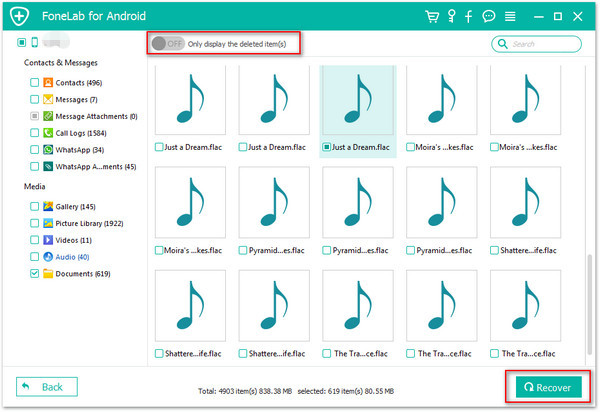

Сломанный Android Phone Data Recovery Software может помочь вам восстановить ваши данные на сломанном телефоне при любой материальной ситуации. Его функции удобны и просты в эксплуатации. Это ваш первый выбор программного обеспечения для ремонта и предотвращения потери данных при различных непредвиденных обстоятельствах.
Часть 2: Как восстановить данные с телефона Android
Здесь мы предлагаем вам другой способ восстановить удаленные данные или извлечь данные с устройства Android, используя Android Восстановление данных, Это может быть использовано для восстановить удаленные данные с Android при любых случаях потери данных, включая удаление ошибок, восстановление заводских настроек, обновление системы Android и т. д. Восстанавливаемые типы данных Android включают контакты, SMS, галерею, видео, журналы вызовов, документы и многое другое. Вот несколько простых шагов, чтобы вернуть данные Android за несколько минут.







Шаг 4. Сканирование Android на предмет удаленных данных
Теперь вы увидите окно на вашем устройстве после того, как программа обнаружит ваш телефон. Пожалуйста, нажмите "Разрешить”, Чтобы программа могла сканировать и анализировать удаленные данные с телефона Android. Пожалуйста, будьте терпеливы, чтобы дождаться окончания процесса сканирования.

Современный человек хранит в памяти своего смартфона большое количество очень важных данных. Это могут быть фотографии, аудиозаписи, видеоролики, книги, заметки и много чего еще. Однако, как правило, главную ценность для любого пользователя мобильного девайса представляет содержимое книги контактов, где хранятся все номера телефонов, когда-либо сохраненные пользователем.
Жизнь – вещь непредсказуемая и можно запросто испортить свой смартфон в процессе эксплуатации.

Самым частым видом повреждения гаджета является выход из строя сенсорной системы дисплея и разбивание стекла самого экрана из-за падения на твердую поверхность.
Ремонт не всегда является целесообразным и можно было бы просто купить новый аппарат. Вот тут и встает вопрос извлечения данных сохраненных контактов из поврежденного смартфона.
В информационной статье ниже мы рассмотрим, как вытащить контакты с разбитого телефона на Андроиде. Методы извлечения информации будут зависеть от степени повреждения смартфона.
Ситуация 1. Экран разбит, но сенсор работает и изображение можно рассмотреть
Итак, вам повезло и экран аппарата сохранил свою работоспособность, несмотря на повреждения. Порядок действий в такой ситуации достаточно прост:
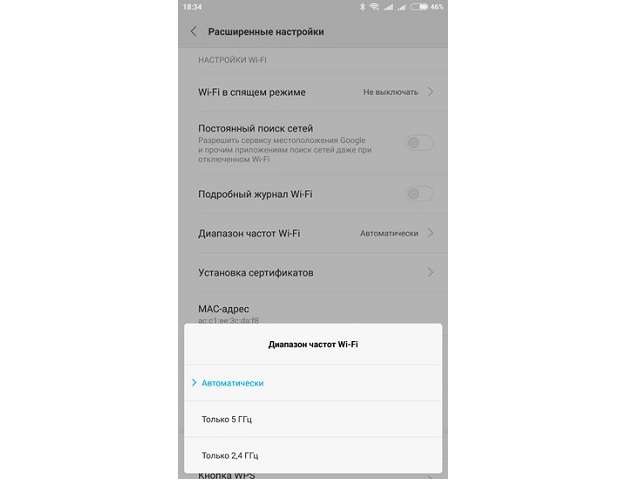

После проведенной операции все сведения о контактах сохранятся в специальном файле с расширением *.vcf на внешней карте памяти microSD.

Ситуация 2. Изображение на экране присутствует, но не работает сенсор
Теперь рассмотрим другую ситуацию, когда поврежден сенсорный слой дисплея и экран не реагирует на прикосновения. В таком случае нас может выручить подключение обыкновенной компьютерной мыши к смартфону посредством интерфейса USB-OTG. Данным интерфейсом оснащается практически каждый современный смартфон. Через специальный переходник (его можно приобрести в салоне по продаже смартфонов, стоит он недорого) к телефону можно подключить внешний USB-накопитель, мышь и даже физическую клавиатуру.


В случае повреждения сенсора целесообразно подключить через OTG-интерфейс компьютерную мышь, щелчок по кнопкам которой будет заменять тап пальцем по экрану. После подключения можно произвести экспорт контактных данных в файл на карте памяти microSD.
Выше были рассмотрены самые простые ситуации с повреждением экрана. Ниже мы попробуем разобраться, как вытащить данные с разбитого телефона Андроид, если экран не показывает.
Также будут рассмотрены варианты управления телефоном с компьютера через USB, если разбит его сенсорный экран.
Ситуация 3. Экран и сенсор разбиты и ничего не показывают, но телефон нормально функционирует
В ситуации, когда экран смартфона сильно поврежден и не позволяет разглядеть отображаемую информацию, есть несколько вариантов извлечения контактных данных. Они приведены ниже.
Восстановление контактов через облачный сервис Google
При первой настройке нового телефонного аппарата Андроид пользователю настоятельно рекомендуется создать новый аккаунт в сервисе Google.
Основные плюсы создания аккаунта следующие:
- Доступ к большому магазину приложений Google Play Market;
- Возможность отслеживания местонахождения смартфонов с подключенным аккаунтом и активированной передачей данных (например, для отслеживания координат ребенка);
- Возможность сохранения основных данных (например, книги контактов) при синхронизации с облачным сервисом хранения Google.
Как следует из перечисленных преимуществ, при активации аккаунта на смартфоне Андроид и синхронизации сведений с облаком сервиса, восстановление данных телефонной книги не составит труда. Порядок действий следующий:
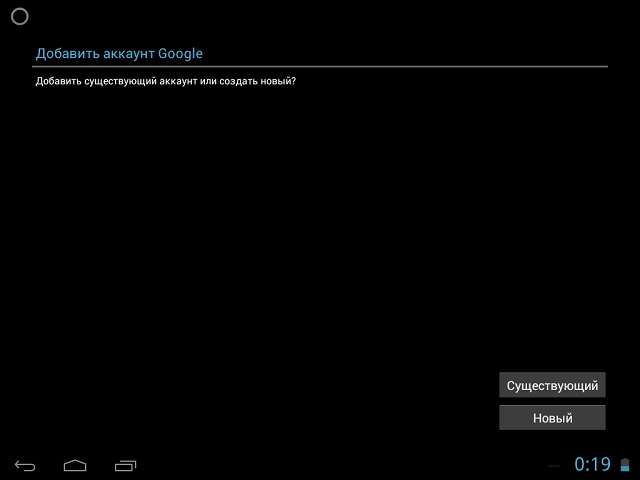
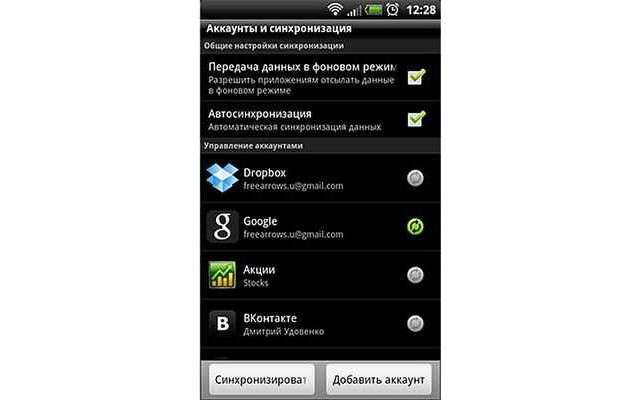
Восстановление контактов через аккаунт Google на персональном компьютере
Еще одним вариантом, как вытащить данные с разбитого телефона Андроид, если экран не показывает, может стать вход в аккаунт Google на персональном компьютере. В этом случае необходимо произвести следующие действия:
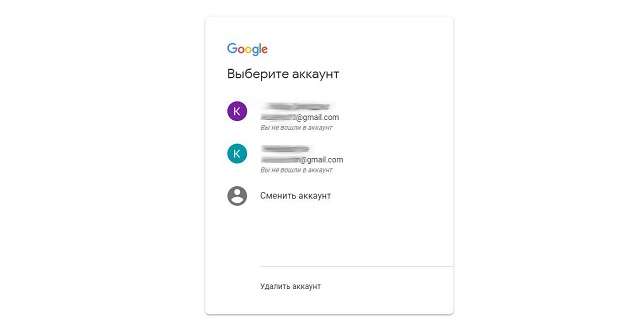
Извлечение контактов из телефона посредством интерфейса USB
Если предыдущие методы по каким-либо причинам не подходят для извлечения данных о контактах, можно попробовать, если разбит экран, осуществить управление телефоном с компьютера через USB. Для этого можно использовать интерфейс ADB.

Восстановление через ADB возможно только в том случае, если на девайсе были активированы root-права и включена отладка по USB.
Перечень необходимых позиций для процесса извлечения данных:
Чтобы путем управления телефоном с компьютера через USB, если экран разбит, достать нужные сведения, надо произвести ряд приведенных ниже манипуляций:

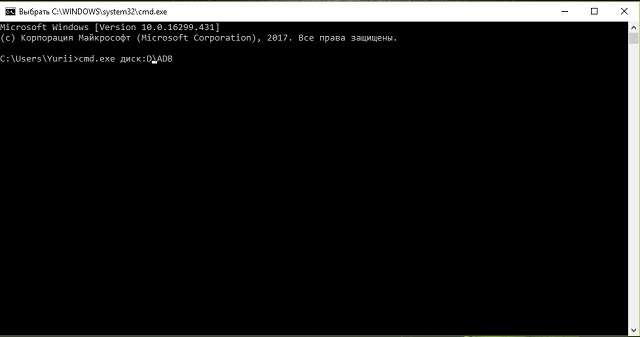
Ситуация 4. Дисплей разбит и девайс не включается
Если устройство после падения не включается, тут уж придется обращаться к сертифицированным специалистам. Возможно, для извлечения телефонной книги понадобится дорогостоящий ремонт и тут уж пользователь сам должен решить, сколько денег он готов отдать за содержащиеся в памяти гаджета сведения.

Во избежание неприятных ситуаций с невозможностью извлечения необходимых сведений нужно заранее озаботиться регулярной синхронизацией своей учетной записи Гугл с мобильным девайсом.
Заключение
Надеемся, сведения, содержащиеся в вышеприведенной статье, объяснили, как вытащить контакты с разбитого телефона Андроид. В любом случае лучше потратить пару минут на создание копии важных сведений, чем потом маяться с их восстановлением.

Как восстановить все данные с разбитого Андроид. Ваш смартфон на Android пострадал? У него разбит дисплей? Как восстановить все данные — контакты, sms, документы, фото и видео? Об этом подробно вы узнаете из этой статьи.
Иногда случается так, что наши любимые мобильные устройства ломаются, точней падают и разбиваются… Вы приходите в сервисный центр, но к сожалению ремонт Android смартфона превышает все мыслимые и не мыслимые суммы… Еще печальней становится если в телефоне были важные данные, которые вам очень необходимы и их надо восстановить.
Как восстановить все данные с разбитого Android?
Все известные способы, как управлять Android в случае если у него поврежден или разбит экран, а также как экспортировать данные с устройства, читайте далее.
Google аккаунт
Если в момент покупки Android вводили свой Google аккаунт, то возможно не все так плохо, как вам кажется.
Если производилась синхронизация контактов, то вы их можете найти в Контаткы , фотографии в Google Photos , заметки в Google Keep .
Viber
Использовали на своем смартфоне Viber? Отлично, данный мессенджер поможет вам восстановить всю вашу телефонную книгу. Для этого вам понадобиться установить программу Viber на ваш компьютер, если уже был установлен, то отлично, ничего делать не нужно. Как инсталлировать Viber на ПК подробно написано в данной статье .
Если экран Android разбит полностью и изображения нет, то тогда вам придется сделать вот что:
- Зарядить смартфон Android
- Включить его
- Поднести Android к монитору тыльной стороной (к вам экраном, камерой к ПК), чтобы войти в учетную запись


Подключить USB клавиатуру и мышь
Экран Android показывает изображение, но сенсор не работает? Тогда вам поможет следующее решение, с помощью которого вы сможете управлять Android, чтобы получить доступ к вашим данным и попытаться их всех вытянуть.
Практически все современные смартфоны Android поддерживают подключение внешней USB клавиатуры и мыши. Сделать это можно через специальный переходник с USB на MicroUSB или с USB на USB Type C.

После подключения, нажмите кнопку питания, чтобы на нем загорелся экран и можете управлять Android с помощью внешней клавиатуры и мыши.
Фирменные утилиты производителей Android устройств
Практически у любого производителя Android имеется своя собственная утилита:
Разберем на примере Samsung восстановление данных:
1. Запускаем Samsung Smart Switch
2. Подключаем смартфон к ПК

4. После создания копии, переходим в проводники к месту (нажмите кнопку ЕЩЕ и перейдите в настройки, чтобы узнать путь), где находится бекап и находим файл Contact.spb
6. Перед вами откроется программа с контактами
Проще если вы купите или временно арендуете у кого-либо смартфон той же марки что и ваш разбитый чтобы выполнить синхронизацию. Это касается не только Samsung, но и других производителей, чтобы не выполнять дополнительных действий как описано выше.
С помощью встроенного Recovery
На многих устройствах Android есть встроенное меню Recovery с помощью которого можно создать резервную копию внутренней памяти Android на карту SD, после чего можно будет извлечь все необходимые данные.
MTP подключение и скриншот
Если ваш Android распознается компьютером как флешка, вы можете копировать файлы на него или наоборот, чтобы получить необходимые данные, то можно сделать вот что. Подключаем устройство к компьютеру и делаем скриншот Android на ПК, заходим в файлы Android, переходим в Pictures/Sceenshot или DCIM/Screenshot и видим что у вас на экране. Если экран реагирует, то жмем куда нам надо, если нет, то воспользуйтесь внешней клавиатурой или мышью, из способа указанного выше.
Управление Android с помощью включенной USB отладки
Ниже будут представлены несколько способов, как видеть то, что отображается на вашем Android в текущий момент на экране вашего компьютера.
Теперь можно перейти к выбору программ для управления Android.
Программы для управления Android
-
— управление с помощью adb и Chrome
- Программа ADB RUN — управление с помощью ADB и java программы — управление с помощью ADB в Linux
Копирование данных с помощью ADB (при наличие Root)
Если есть Root права и есть отладка по USB, тогда можно попробовать восстановить данные следующим образом:
1. Запускаем командную строку Windows
2. Пишем команды adb shell
и ищем файл contacts.db или contacts2.db
Копируем с помощью команды в память телефона данный файл
cp contacts.db /sdcard
3. Подключаем телефон как флешка и копируем на компьютер или же копируем с помощью adb — adb pull /sdcard/contacts.db
С помощью сценариев средствами ADB
Трансляция экрана на ПК или Smart TV
Начиная с версии Android 5 появилась возможность транслировать изображение на компьютер с Windows 10 или на Smart TV .
Подключение к чипу памяти (Сервисный центр)
Если устройство Android в очень плохом состояние и реанимировать его не возможно, но извлечь данные необходимо, то вам необходимо найти сервисный центр который сможет подключиться к чипу памяти и извлечь все данные.
Комбинированный способ восстановления данных
Ищите еще рабочие варианты как восстановить данные? Попробуйте придумать свой, новый способ!
Практически любой из предложенных способов можно комбинировать с другим, что в разы повышает шансы восстановления данных.
Читайте также:

